Mit der 3D Analyst-Lizenz verfügbar.
ArcGlobe verbessert die interaktive Leistung der 3D-Ansicht mithilfe des Speicher-Cachings. Die Werte können speziell für jedes ArcGlobe-Dokument (.3dd-Datei) konfiguriert werden. Wenn Sie z. B. wissen, dass Sie regelmäßig 3D-Modelle oder Bilder mit hoher Auflösung verwenden, können Sie eine größere Speicherzuordnung für diesen Datentyp festlegen.
- Klicken Sie auf das Menü Anpassen und anschließend auf ArcGlobe-Optionen.
- Klicken Sie auf die Registerkarte Anzeige-Cache, und klicken Sie auf die Schaltfläche Erweitert.
- Geben Sie Speicherzuweisungswerte in Megabyte für jeden Speichertyp ein.
- Optional können Sie auf eine von vier Optionen klicken, um die Speicher-Cache-Einstellungen auszugleichen, wiederherzustellen oder zu speichern. Wenn Sie zum Beispiel die Erstellung des 3D-Dokuments beendet und einige Zeit damit interagiert haben, können Sie auf Aktuelle Verwendung ausgleichen klicken, um die Speicher-Cache-Einstellungen auf Grundlage der aktuellen Speicherverwendung automatisch auszugleichen.
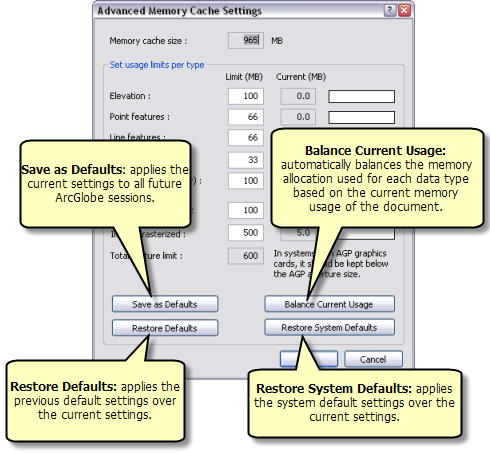
- Klicken Sie auf OK im Dialogfeld Erweiterte Speicher-Cache-Einstellungen.
- Klicken Sie im Dialogfeld ArcGlobe-Optionen auf OK.
Die aktuelle Speichernutzung für jeden Typ und der Prozentsatz der zugewiesenen Größe werden im Textfeld und im horizontalen Diagramm neben jedem Element angegeben.